Esistono tre modi per aggiungere accenti alle lettere in Microsoft Word 2013: scorciatoie da tastiera, la mappa caratteri di Windows e una modifica nelle preferenze della lingua.
Utilizzo delle scorciatoie da tastiera
Le scorciatoie da tastiera sono spesso il modo più veloce per digitare i caratteri accentati in un documento di Word. Per le lettere accentate, tutte queste scorciatoie usano Ctrl o Ctrl-Maiusc con un simbolo, seguito dalla lettera che si desidera accentare.
Video del giorno
Ad esempio, per usare an accento grave, premere accento grave -- situato accanto al 1 sulla maggior parte delle tastiere -- e il Ctrl tasto contemporaneamente, seguito da una lettera. Per digitare una lettera maiuscola, tieni premuto il tasto Spostare come faresti quando digiti senza accento.
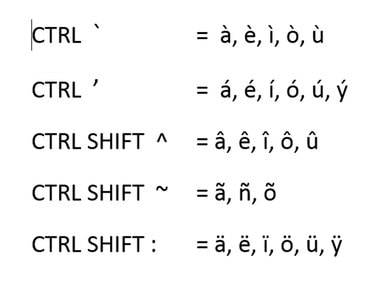
Alcuni accenti comuni e le loro scorciatoie da tastiera.
Credito immagine: Schermata per gentile concessione di Microsoft.
Microsoft ha un elenco completo di scorciatoie da tastiera per caratteri internazionali, che puoi aggiungere ai segnalibri per riferimento futuro.
Utilizzo della mappa caratteri
Se non ricordi la scorciatoia da tastiera per un accento, usa la Mappa caratteri di Windows. Questo strumento presenta una piccola finestra che puoi tenere nell'angolo dello schermo mentre lavori su un documento. Lanciare Mappa caratteri, digita "mappa caratteri" nella ricerca di Windows.
Per semplificare la formattazione, fai clic su Font menu nella finestra Mappa caratteri e seleziona il carattere che stai utilizzando. Il carattere predefinito per Word 2013 è Calibri. Certo, puoi usare qualsiasi carattere in Mappa caratteri desideri, come Arial o Times New Roman, quindi cambia semplicemente il carattere in Word dopo che i caratteri sono tutti a posto.

Seleziona il carattere che stai utilizzando in Word nel menu Carattere mappa caratteri.
Credito immagine: Schermata per gentile concessione di Microsoft.
Seleziona il carattere accentato che desideri, quindi trascinalo semplicemente sul documento di Word dove desideri che appaia.

Sostituzione di una e semplice con una e accentata utilizzando la mappa dei caratteri.
Credito immagine: Schermata per gentile concessione di Microsoft.
Un altro metodo è fare clic su Selezionare dopo aver fatto clic sul carattere desiderato, quindi fare clic su copia pulsante. Posiziona il cursore nel documento di Word dove vuoi che appaia il carattere e premi Ctrl-V per incollarlo, oppure fai clic con il pulsante destro del mouse e seleziona Impasto.
Modifica del layout della tastiera
Se conosci bene una lingua, valuta di aggiungerla alle preferenze della lingua di Windows. Le nuove lingue di sistema cambiano i tasti sulla tastiera con qualsiasi tastiera internazionale di cui hai bisogno. Tuttavia, le etichette dei tasti non corrisponderanno sempre alle lettere che ottieni dopo il passaggio a un'altra lingua.
Per aggiungere una nuova lingua, posiziona il cursore nella parte inferiore del desktop di Windows per visualizzare la barra delle applicazioni, quindi fai clic sulla lingua corrente, che è ENG per le tastiere inglesi. Clic Preferenze lingua.

Le nuove lingue vengono visualizzate qui quando le aggiungi in Preferenze lingua.
Credito immagine: Schermata per gentile concessione di Microsoft.
Seleziona la lingua che desideri nel Aggiungi lingue finestra. Dopo che la lingua è stata installata, puoi passare ad essa in qualsiasi momento dalla barra delle applicazioni. Per passare da una lingua all'altra, premi il tasto finestre chiave e Barra spaziatrice contemporaneamente. A meno che tu non disponga effettivamente di una tastiera internazionale, dovrai memorizzare la posizione delle nuove posizioni dei tasti.
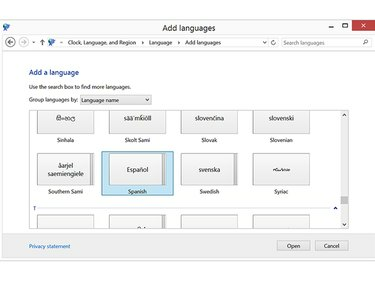
Aggiungi tutte le lingue di cui hai bisogno in Windows..
Credito immagine: Schermata per gentile concessione di Microsoft.
Se hai un monitor touchscreen, anche la tastiera virtuale cambierà nella nuova lingua. Per avviare la tastiera virtuale, fai clic su Tastiera del computer icona nella barra delle applicazioni.
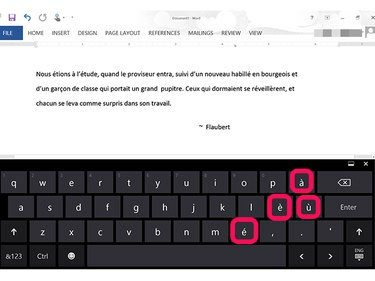
Le lettere accentate vengono visualizzate sulla tastiera standard multilingue canadese.
Credito immagine: Schermata per gentile concessione di Microsoft.




